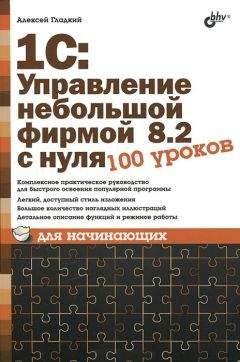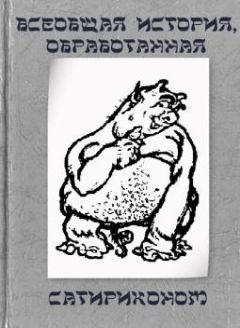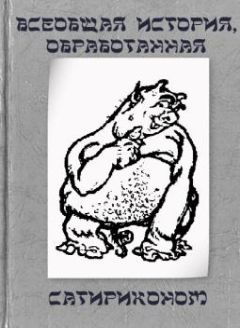Николай Селищев - «1С. Управление небольшой фирмой 8.2». Управленческий учет в малом бизнесе
В документе Расход из кассы устанавливается вид операции Зарплата. В табличную часть документа вводится информация об основании выдачи денег из кассы – ведомости на выплату зарплаты. Отметим, что в табличную часть документа можно ввести несколько ведомостей на выплату заработной платы. Документ Расход из кассы может быть создан на основании планирования расходов, то есть документа Расход денег (план). Также документы Расход денег (план) и Расход из кассы могут быть созданы на основании платежной ведомости на зарплату. Для документального оформления расхода денег формируется печатная форма расходного кассового ордера с помощью команды Расходный кассовый ордер открывающегося списка Печать.
Для сохранения, проведения и закрытия окна документа Расход из кассы предназначена кнопка Провести и закрыть.
9.5.5. Отчеты по взаиморасчетам с сотрудниками
Для контроля начислений зарплаты и взаиморасчетов с сотрудниками разработаны отчеты, позволяющие формировать различную итоговую информацию.
9.5.5.1. Начисления и удержанияДля контроля и детализации данных по начислениям и удержаниям по сотрудникам формируется отчет Начисления и удержания (рис. 9.22). Отчет вызывается одноименной командой, расположенной в группе Отчеты на панели действий вкладки Зарплата и персонал.
Рис. 9.22. Отчет Начисления и удержания
Для формирования отчета предназначена кнопка Сформировать отчета. В отчет выводится информация о начислениях и удержаниях по начисленной зарплате по сотрудникам предприятия. Данные в отчете группируются по подразделениям и сотрудникам. Отчет может быть сформирован в двух режимах: Основной и В валюте. При формировании в валюте отчет формируется в валюте расчетов с сотрудниками, в данном случае – в рублях. В режиме Основной в отчете отображаются данные в валюте управленческого учета, указанной в настройках учета.
С помощью полей отчета данные можно отфильтровать за период, по организации, подразделению, периоду регистрации или отдельному сотруднику.
9.5.5.2. Расчетная ведомостьС помощью отчета Расчетная ведомость (рис. 9.23) формируется произвольная расчетная ведомость предприятия, при этом отбор и группировка могут осуществляться по различным критериям. Отчет вызывается одноименной командой группы Отчеты на панели действий вкладки Зарплата и персонал.
Рис. 9.23. Отчет Расчетная ведомость
Отчет формируется в соответствии с настройками, установленными в полях отчета. В поле Период регистрации указывается дата, за месяц которой необходимо выбрать данные. В полях Организация и Подразделение выбирается подразделение и организация предприятия. В поле Валюта указывается валюта, в которой производились расчет и выплата зарплаты сотрудникам. Для формирования отчета предназначена кнопка Сформировать. В отчет выбираются суммы начислений, удержаний, количество отработанных и оплаченных дней или часов, суммы задолженности по выплате зарплаты.
9.5.5.3. Расчетные листкиС помощью отчета Расчетные листки (рис. 9.24) формируются расчетные листки сотрудников организаций за период времени. Отчет вызывается одноименной командой, расположенной в группе Отчеты панели действий вкладки Зарплата и персонал.
Рис. 9.24. Отчет Расчетные листки
Отчет формируется в соответствии с настройками, установленными в полях отчета. В поле Период регистрации указывается дата, за месяц которой необходимо выбрать данные. В полях Организация и Подразделение выбирается подразделение и организация предприятия. В поле Валюта указывается валюта, в которой производился расчет и выплата зарплаты сотрудникам. Для формирования отчета предназначена кнопка Сформировать. Отчет предоставляет возможность сформировать расчетные листки, отобранные и сгруппированные по организациям и подразделениям.
9.5.5.4. Расчеты с персоналомСостояние задолженности по заработной плате сотрудникам за период времени отражается в отчете Расчеты с персоналом (рис. 9.25). Отчет вызывается одноименной командой группы Отчеты на панели действий вкладки Зарплата и персонал.
Рис. 9.25. Отчет Расчеты с персоналом
Для формирования отчета предназначена кнопка Сформировать. В отчет выводится информация о суммах расчетов с сотрудниками предприятия. Данные в отчете группируются по подразделениям и сотрудникам. Отчет может быть сформирован в нескольких вариантах: ведомость и остатки. Вариант формирования отчета выбирается в диалоге Выбор варианта отчета, который вызывается на экран с помощью кнопки Выбрать вариант. В режиме Ведомость в отчет отбирается информация об остатках расчетов, суммах начислений и выплат. В режиме Остатки выводится информация об остатках выплат сотрудникам. Отметим, что данные в отчет для указанных режимов выбираются в валюте управленческого учета, указанной в настройках учета. Дополнительными способами формирования являются валютные режимы – данные выбираются в рублях.
С помощью полей отчета данные можно сформировать за период, по подразделению или отдельному сотруднику.
В главе вы познакомились с порядком ведения кадрового учета, оформлением нарядов и заданий на работы, а также начислением и выплатой заработной платы. Конечно, данный раздел относится больше к бухгалтерскому учету, но никогда не помешает руководителю иметь полную и достоверную информацию о состоянии занятости сотрудников, выполнении заказов покупателей в любой момент времени. Для более полноценного и качественного учета кадров и заработной платы лучше использовать конфигурацию «1С: Зарплата и Управление персоналом».
Глава 10. Учет имущества
Под имуществом предприятия понимаются все материальные, нематериальные и денежные средства, принадлежащие предприятию на правах собственности. Имущество предприятия можно разделить на недвижимое и движимое. К недвижимому имуществу относятся земля, обособленные водные объекты и все, что прочно связано с землей. Движимое имущество включает в себя объекты, не относящиеся к недвижимым, включая деньги и ценные бумаги.
Помимо деления имущества предприятия на недвижимое и движимое, оно подразделяется на внеоборотные и оборотные активы. Внеоборотные активы включают в себя основные средства и нематериальные активы.
Основные средства – это часть имущества, которая используется для производства продукции, выполнения работ или оказании услуг предприятием. В состав основных средств организаций могут входить здания, сооружения, рабочие и силовые машины и оборудование, измерительные и регулирующие приборы и устройства, вычислительная техника, транспортные средства, инструмент, производственный и хозяйственный инвентарь и принадлежности, рабочий, продуктивный и племенной скот, многолетние насаждения, внутрихозяйственные дороги и пр.
Нематериальные активы предприятия – это имущество организации, которое, не имея вещественной формы, тем не менее имеет денежную стоимость, может быть определено, приносит прибыль либо способствует этому. Например: торговые марки, фирменные знаки, патенты, другие виды интеллектуальной собственности, право на пользование ресурсами и т. д.
10.1. Справочник имущества
Справочник Имущество содержит объекты, относящиеся к имуществу предприятия, и предназначен для хранения, ввода и редактирования основных средств и нематериальных активов предприятия.
Для вызова справочника сделайте следующее:
• Выберите ярлык Панели разделовИмущество. На Панели разделов перейдите на вкладку Имущество. На экране появится слева Панель навигации, справа Панель действий (рис. 10.1).
Рис. 10.1. Вкладка Имущество
• Щелкните мышью на закладке Имущество, расположенную на Панели навигации. Откроется окно справочника Имущество (рис. 10.2).
Рис. 10.2. Окно справочника Имущество
Редактировать информацию о внеоборотном активе можно с помощью кнопок в верхней части окна справочника. При этом открывается диалог для ввода, редактирования или поиска информации.
Для редактирования записи справочника Имущество щелкните мышью на кноп-ке . На экране появится окно для редактирования (рис. 10.3).
Для ввода новой записи справочника Имущество сделайте следующее: